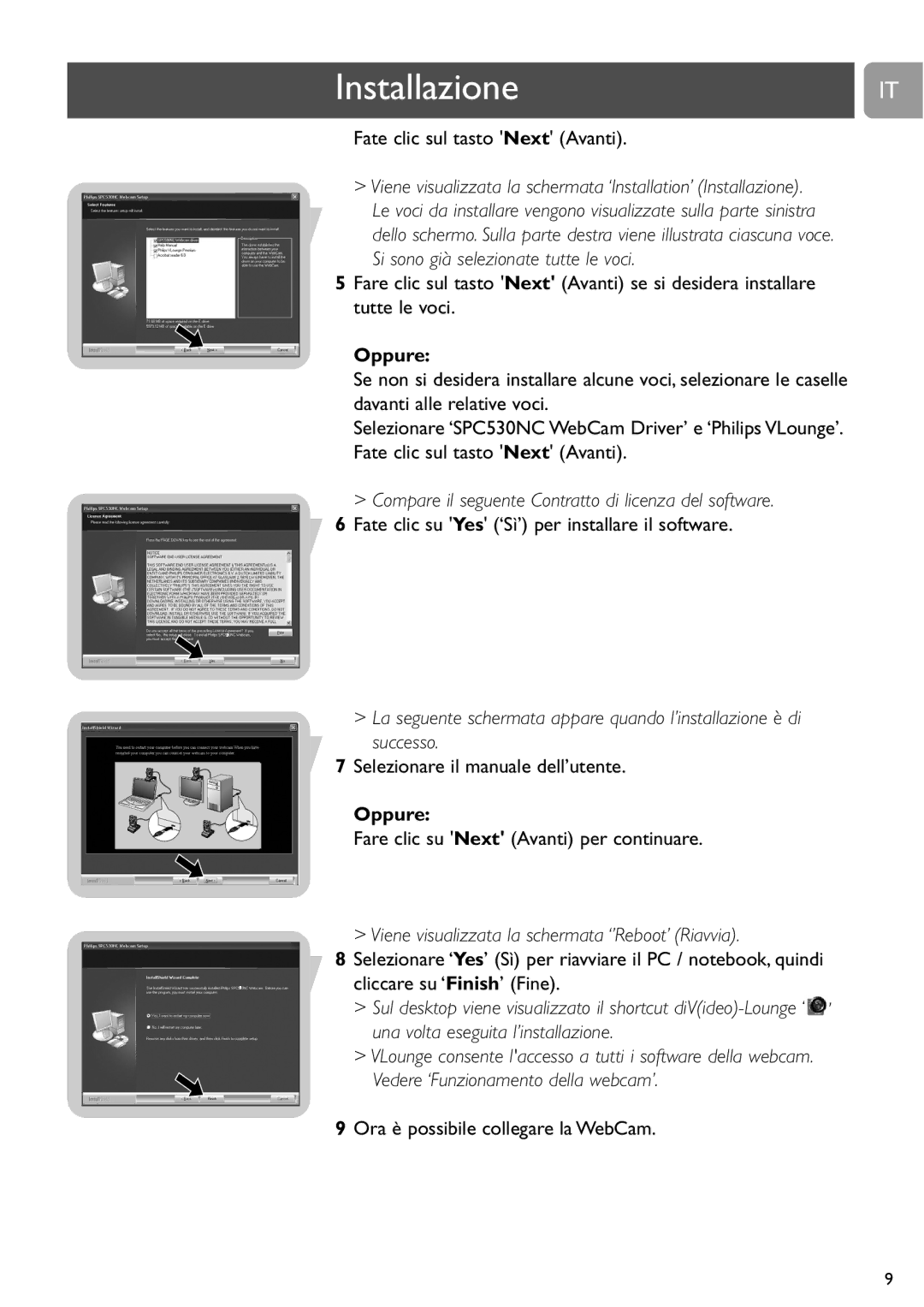Installazione
IT
Fate clic sul tasto 'Next' (Avanti).
>Viene visualizzata la schermata ‘Installation’ (Installazione). Le voci da installare vengono visualizzate sulla parte sinistra
dello schermo. Sulla parte destra viene illustrata ciascuna voce. Si sono già selezionate tutte le voci.
5Fare clic sul tasto 'Next' (Avanti) se si desidera installare tutte le voci.
Oppure:
Se non si desidera installare alcune voci, selezionare le caselle davanti alle relative voci.
Selezionare ‘SPC530NC WebCam Driver’ e ‘Philips VLounge’. Fate clic sul tasto 'Next' (Avanti).
> Compare il seguente Contratto di licenza del software.
6Fate clic su 'Yes' (‘Sì’) per installare il software.
>La seguente schermata appare quando l’installazione è di successo.
7Selezionare il manuale dell’utente.
Oppure:
Fare clic su 'Next' (Avanti) per continuare.
>Viene visualizzata la schermata ‘’Reboot’ (Riavvia).
8Selezionare ‘Yes’ (Sì) per riavviare il PC / notebook, quindi cliccare su ‘Finish’ (Fine).
>Sul desktop viene visualizzato il shortcut ![]() ’ una volta eseguita l’installazione.
’ una volta eseguita l’installazione.
>VLounge consente l'accesso a tutti i software della webcam. Vedere ‘Funzionamento della webcam’.
9Ora è possibile collegare la WebCam.
9